CATIA_V5结构分析教程_Structural_Analysis_for_the_Designer
- 格式:ppt
- 大小:2.92 MB
- 文档页数:20


目录•CATIAV5软件概述与安装•CATIAV5界面与基本操作•草图设计与建模基础•零件设计与高级建模技术•装配设计与运动仿真•工程图制作与输出•CATIAV5高级功能与应用CATIAV5软件概述与安装CATIAV5软件简介CATIAV5是法国达索公司开发的一款高端CAD/CAE/CAM一体化软件,广泛应用于航空航天、汽车、机械制造等领域。
该软件具有强大的建模、分析和优化功能,支持多平台操作,并提供了丰富的二次开发接口。
全面的CAD/CAE/CAM功能:CATIAV5提供了从产品设计、分析到制造的全方位解决方案。
01CATIAV5软件特点与优势高度集成化:实现了CAD、CAE和CAM之间的无缝集成,提高了设计效率。
02强大的建模能力:支持参数化和非参数化建模,能够满足复杂产品的设计需求。
03丰富的标准件库:内置了大量标准件库,方便用户快速构建产品模型。
04高效的协同设计:支持多人协同设计和并行工程,提高了团队协作效率。
05CATIAV5软件安装步骤获取安装程序安装准备运行安装程序激活软件启动软件从官方网站或授权渠道下载CATIAV5软件的安装程序。
确保计算机满足最低系统要求,并关闭所有正在运行的程序。
双击安装程序,按照提示进行安装。
选择安装路径和相关组件。
根据提示输入序列号或激活码,完成软件的激活操作。
安装完成后,在计算机上找到CATIAV5的快捷方式,双击启动软件。
CATIAV5界面与基本操作标题栏显示当前文档的名称和CATIAV5的版本信息。
菜单栏包含文件、编辑、视图、插入、格式、工具、窗口和帮助等菜单项,用于执行各种命令。
工具栏提供常用命令的快捷方式,如新建、打开、保存、打印等。
绘图区用于显示和编辑三维模型或二维图纸的区域。
特征树显示当前文档中的特征、零件和装配体的层次结构。
属性栏显示选定对象的属性信息,如尺寸、材料、颜色等。
CATIAV5界面介绍0102 03新建文件Ctrl+N,用于创建新的三维模型或二维图纸。
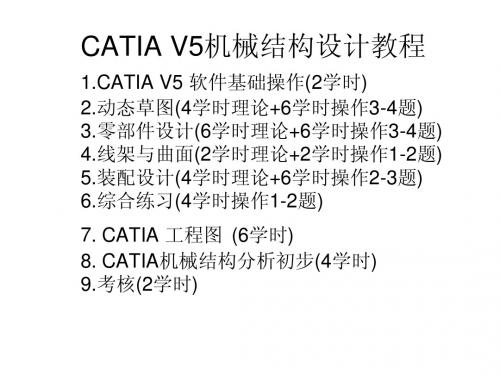



第三節零件之自然振動分析操作程序:一、讀入模型二、指定材質與變更單位三、進入自然振動分析模組四、給定夾持五、分析與結果六、載入應力分析七、給定負載八、分析與結果一、讀入模型1. 開啟Part檔在作業系統中按下(CATIA)圖示,選擇(零件設計模組),並在對話框中選擇Linkage .CAT,開啟之檔案如下圖所示。
二、指定材質與變更單位1. 選取零件並指定材質在靜力分析中必須指定材料之剛性、密度及其他機械性質,以便系統在執行分析時,據以建立模型之剛性矩陣與慣性力。
在下圖左之模型樹中以滑鼠左鍵點選零件,並按(指定材料)圖示,切換至Metal金屬材料之頁並選擇Steel鋼材,如下圖右所示。
完成之後模型樹將新增材質項目。
2. 變更單位在模型樹中以滑鼠右鍵點選零件,系統即顯示彈出式功能表如下圖左。
選擇Properties特性選項後,系統即進入其對話框,選擇Analysis,如下圖右所示。
對話框中顯示材料之剛性、密度及蒲松比等,SI單位之材料性質參數。
3. SI單位設定由於系統預設之材料資料庫皆是SI標準單位,現在將零件之單位改為與資料庫一致。
Catia之預設資料庫以標準單位存入,可避免因單位系統之人為疏忽所造成之分析錯誤,也可避免加速度與力之換算時單位轉換。
在下拉式功能表中選擇Tool>Options指令設定後即進入其對話框,選擇Units單位設定如下圖右。
對話框中顯示系統預設之單位有長度及慣性矩兩項使用mm為單位。
將長度及慣性矩兩項改為使用m為單位,以符合SI標準單位之要求。
三、進入應力分析模組1. 模型樹中選取零件完成SI單位之及材料性質之設定後,即可進入分析模組。
在模型樹中以滑鼠左鍵點選零件檔,並在下拉式功能表中選擇Start>Modal Analysis自然振動分析模組,系統即進入自然振動分析模組,如下圖右所示。
四、給定夾持1. 設定夾持本範例假設連桿兩端之中心孔夾持固定,點選夾持面如下圖左所示。
第一節零件之靜力分析操作程序:一、載入檔案與變更單位二、指定材質三、進入應力分析模組四、夾持與負載五、分析與結果六、網格重新設定七、分析與結果一、載入檔案與變更單位1. 開啟檔案首先在下拉式功能表中選擇File>Open指令,系統即顯示如下圖右之對話框,選取零件檔Piston並按下開啟檔案按鈕將之開啟。
2. 載入之活塞模型完成開啟舊檔之指令之後,系統顯示模型檔於繪圖視窗。
零件檔Piston為一活塞如下圖所示,該圖檔以mm為單位繪製而成。
3. 變更單位由於系統預設之材料資料庫皆是SI標準單位,現在將零件之單位改為與資料庫一致。
Catia之預設資料庫以標準單位存入,可避免因單位系統之人為疏忽所造成之分析錯誤,也可避免加速度與力之換算時單位轉換。
在下拉式功能表中選擇Tools功能表,系統即顯示彈出式功能表如下圖左。
選擇Option特性選項後即進入其對話框,選擇Units單位設定如下圖右,其中顯示系統預設之單位有長度及慣性矩兩項使用mm為單位。
4. 完成SI單位之設定將長度及慣性矩兩項改為使用m為單位,符合SI標準單位之要求。
完成設定之後系統之各物理量單位如下圖所示。
5. 顯示現行長度單位為公尺完成單位系統之變更後,原本顯示20mm之長度標註,改為以0.02m為其尺寸標註,如下圖所示。
二、指定材質在此可能讀者會遇到如下圖之錯誤訊息。
要修正中文版NT4.0無法與CATIA V5R3相容的問題,只要在CATIA資料夾中的Material資料夾建立一個Traditional_Chinese資料夾,如下圖所示:然後再將Material資料夾中的Catalog.cat複製到新建的Traditional_Chinese資料夾中即可。
1. 選取零件並指定材質在靜力分析中必須指定材料之剛性及其他機械性質,以便在執行分析時系統據以建立剛性矩陣。
在下圖左之模型樹中以滑鼠左鍵點選零件,並按(指定材料)圖示,切換至Metal金屬材料之頁並選擇Steel鋼材,如下圖右所示。